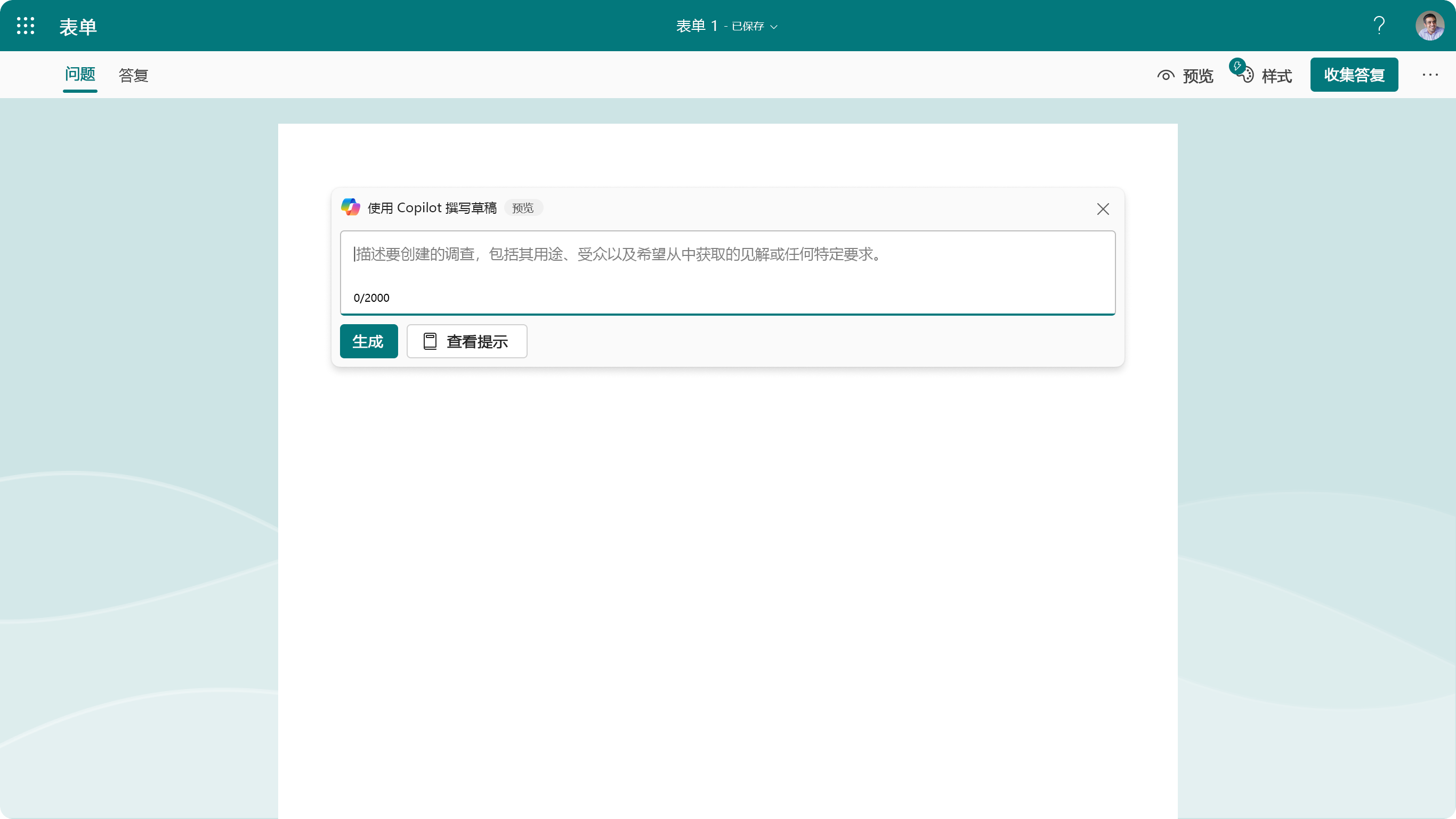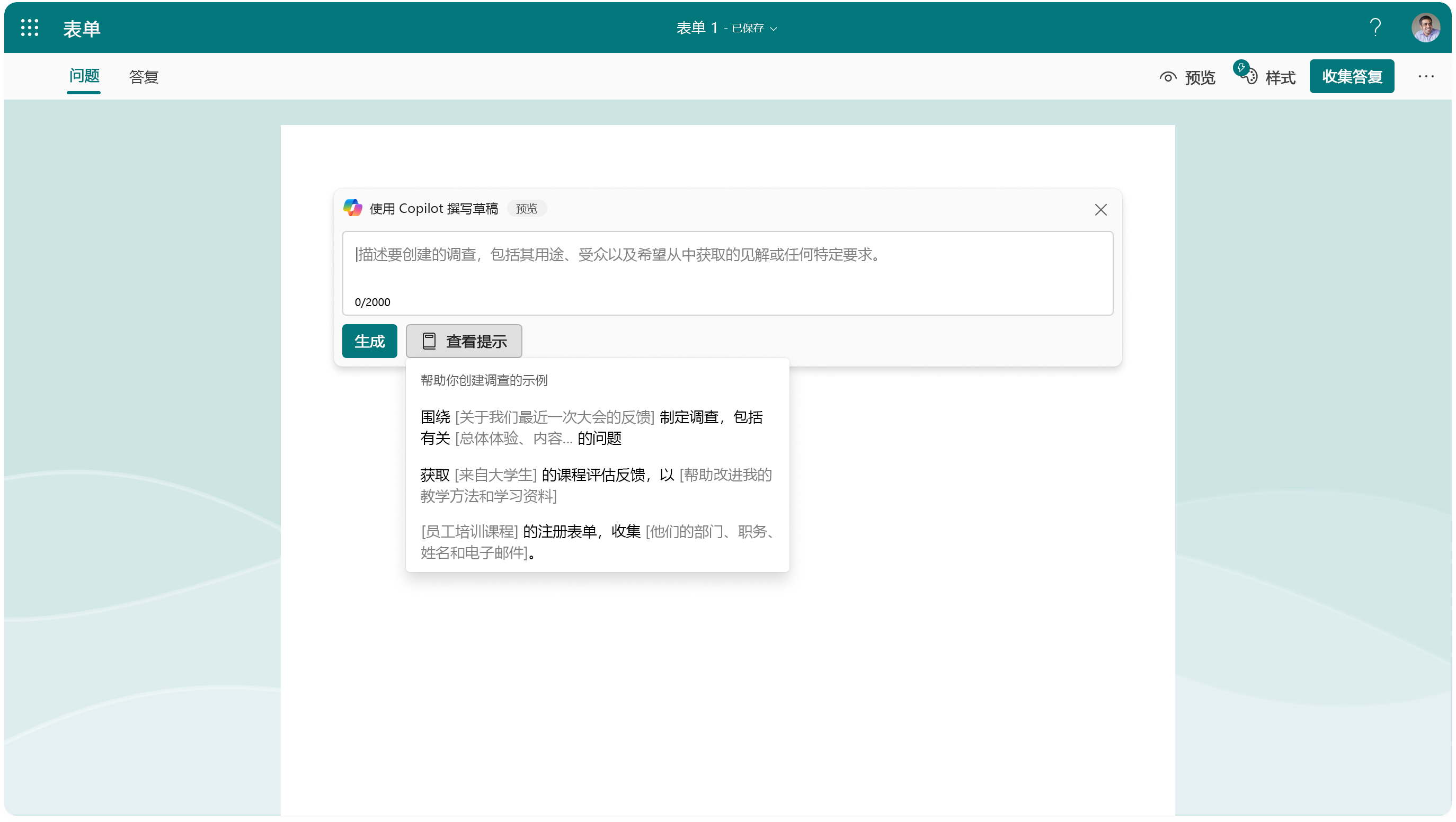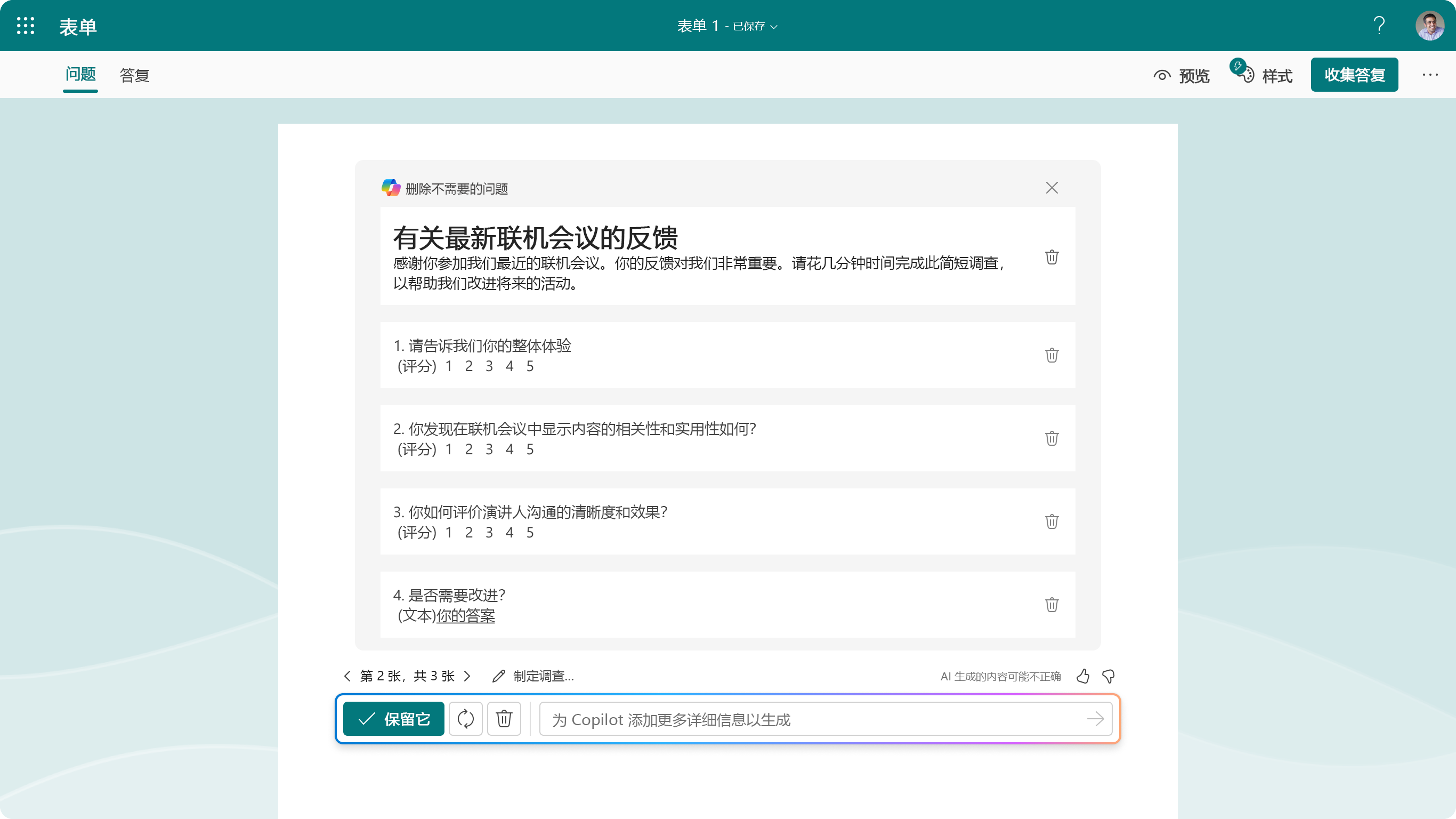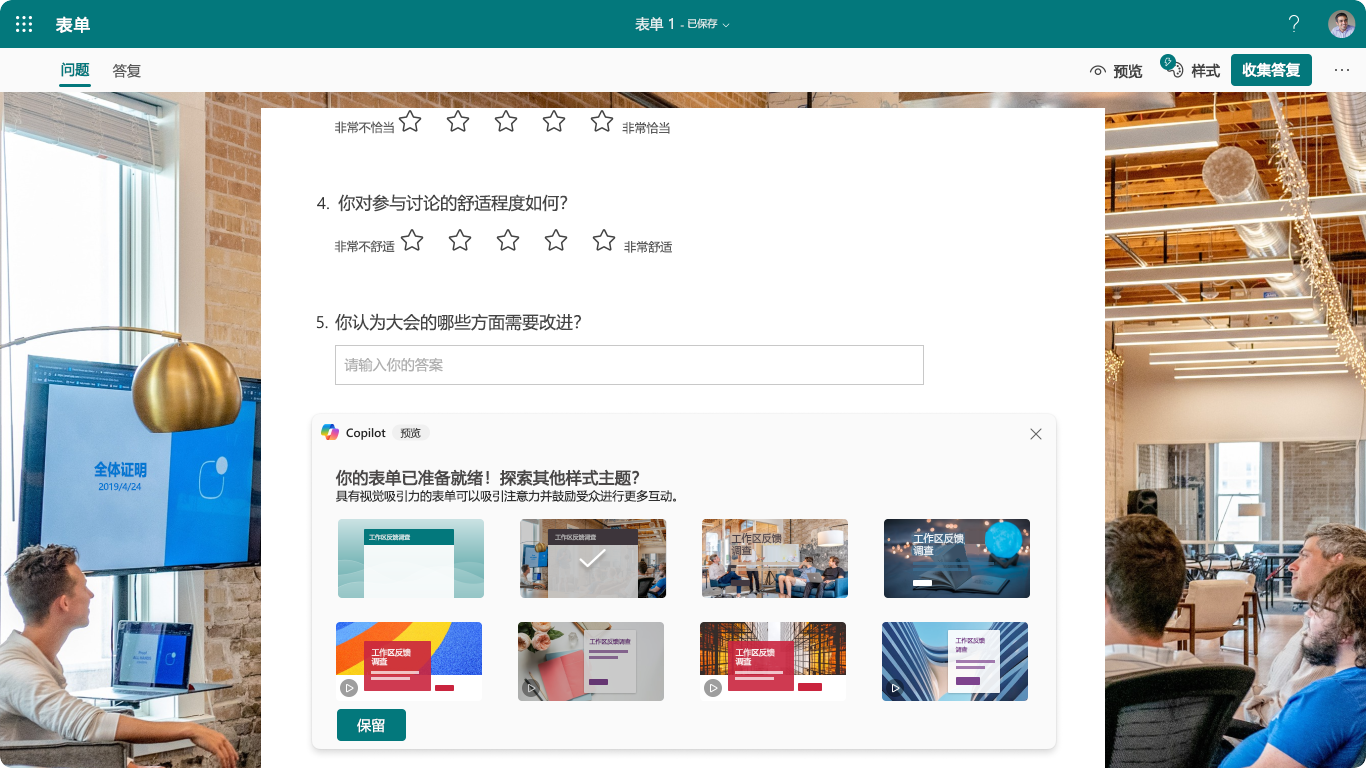Forms 中的 Microsoft Copilot 是一种 AI 支持的工具,可帮助你轻松创建具有相关性、吸引力和有效性的调查、投票和其他表单。 借助 Forms 中的 Copilot,可以简化表单创建过程,并快速获取高质量的内容。

使用 Forms 中的 Copilot 执行以下操作:
节省时间和精力
Forms 中的 Copilot 可以通过为你生成草稿内容和建议来减少创建调查所花费的时间和精力。 你可以专注于根据需求和偏好来优化和自定义调查。
提高质量和准确度
通过提供客观与透明的反馈,Forms 中的 Copilot 可帮助你提高调查的质量和准确度。 可以避免调查设计中的常见缺陷和偏差,例如诱导式问题、双重问题或不明确的措辞。
增强参与度和见解
通过提供相关且多样化的问题和选项,Forms 中的 Copilot 可帮助你增强调查参与度和见解。 你可以吸引回复者的注意和兴趣,并收集有价值的数据和反馈。
Forms 中的 Copilot 入门
要使用 Forms 中的 Copilot,需要具有 Microsoft 365 帐户和 Copilot 许可证。
-
在 Forms 中,选择从头开始创建新表单。
-
Copilot 将提示你说明要创建的内容。 可以使用自己的话语提供说明或查看帮助你开始使用的提示。
-
选择“生成”以提交请求。 Copilot 将开始分析你的提示,并通过与你的意图相关的标题问题和答案提出建议或撰写草稿。
-
可以优化或添加更多详细信息,以便 Copilot 对草稿进行润色。
-
完成调查内容的创建后,Copilot 还将推荐相关主题来优化调查的视觉对象。
-
可以使用各种选项(如短 URL、QR 码、Outlook、Teams 或嵌入式链接)轻松分发调查,以收集受众的回复。
-
然后,可以自动将实时结果与 Excel 网页版同步,以更详细、更灵活地分析最新数据。
在 Forms 中使用 Copilot
Forms 中的 Copilot 是一种工具,可帮助你创建更好的调查并更高效地收集数据。 它的作用类似于决策助手,可以提出改进调查设计的建议,并帮助你根据收集的数据做出明智的决策。 这可以帮助你更有效地解决实际业务问题。 第一步是确保调查内容具有较高的质量,包括标题、说明、问题和答案选项。 这会有助于吸引相应受众,并提供符合你的目标的有效见解。
建议调查内容
Forms 中的 Copilot 可以根据你的用途和目标生成完整的调查,包括调查标题、调查说明、问题和选项,所有这些都会采用类似表单的相应格式和适合问卷用途的正确语气。
可以选择保留 Copilot 生成的全部或部分问题。 如果这样做,Forms 中的 Copilot 会将所选内容转换为 Forms 画布,以便随时可以继续编辑调查。
例如,如果输入“为人力资源部门创建员工反馈调查以评估员工的工作满意度并找到需要改进的领域”,Forms 中的 Copilot可以生成本主题的相关标题、用于解释其用途的调查说明、开放式和选择问题列表,以了解员工对公司、经理、同事的满意度, 工作与生活平衡,福利和任何需要进一步改进的领域。
建议常见做法
Forms 中的 Copilot 可以根据输入针对常见主题提出高质量调查的建议。 例如,如果输入“客户体验研究”、“活动反馈调查”或“志愿者注册表”,Forms 中的 Copilot 将会生成一个完整的调查,其中包含大约 5 到 15 个与该主题相关的常用问题和答案。 这些问题将属于相应的问题类型。
例如,如果选择“客户体验研究”,Forms 中的 Copilot 将会询问有关客户体验、再次购买意愿的评分题、有关客户期望的选择题,以及有关将来可以如何改进产品的开放式问题。
可视化调查样式
确认调查内容后,Forms 中的 Copilot 将建议一个主题列表,其中包含与调查意向相关的预定义背景和格式。 你可以从这些主题中进行选择,以美化调查的视觉外观并提高受众参与度。 还可以通过从一系列 AI 主题中进行选择来进一步自定义视觉对象。
例如,如果你的调查是关于客户反馈的,如“客户反馈调查”,Forms 中的 Copilot 将建议使用一些主题,以帮助受众在打开调查时了解主题并查看背景。 这会增强调查的视觉效果,提高对回复者的吸引力。
增强内容
使用 Copilot 重写有助于改进现有内容,方法是提供建议,使其更清晰、更简洁且更具吸引力,同时与表单的预期用途保持一致。
若要将重写与 Copilot 配合使用,请执行以下步骤:
-
将鼠标悬停在要重写的内容上。
注意: 重写当前适用于大多数元素,但在测验中尚不支持重写。
-
选择 “使用 Copilot重写”。
-
查看重写选项以选择最适合你需求的选项。 或者选择“重新生成”,根据需要生成另外 3 条建议。
-
选择“替换”以使用修订的内容。